
چگونه فریم ریت بازیها را افزایش دهیم؟
اگر در هنگام بازیکردن با کامپیوتر خود لگ و کاهش فریم (FPS) را تجربه میکنید لزوما به این معنا نیست که حتما باید قید کامپیوتر فعلی خود را بزنید و به فکر خرید یک کامپیوتر ...
اگر در هنگام بازیکردن با کامپیوتر خود لگ و کاهش فریم (FPS) را تجربه میکنید لزوما به این معنا نیست که حتما باید قید کامپیوتر فعلی خود را بزنید و به فکر خرید یک کامپیوتر جدید باشید. گاهی اوقات با چند ترفند ساده میتوان تجربه بازی در کامپیوتر را زیر و رو کرد. در این مقاله از ویجیاتو به معرفی راهکارهایی برای افزایش فریم ریت بازیها میپردازیم.
فعال کردن Game Mode
مایکروسافت برای اولین بار حالت بازی (Game Mode) را به ویندوز 10 آورد تا تجربه بازیکردن را بهبود بخشد. حالت بازی حداکثر میزان توان سختافزاری را به بازی در حال اجرا اختصاص میدهد. وقتی بازی در حال اجرا است و حالت بازی فعال است، برنامههای دیگر بسته میشوند یا در حالت کممصرف اجرا میشوند.

برای فعالکردن حالت بازی ابتدا «Game Mode» را از کادر جستجوی منوی استارت جستجو کنید و در صفحه تنظیمات حالت بازی با کشیدن دکمه به سمت راست، حالت بازی را فعال کنید. لازمبهذکر است که با فعال کردن حالت بازی، این حالت در سیستم برای همه بازیها روشن میشود و نمی توان آن را تنها برای بازی خاصی فعال کرد.
تغییر دادن Power Option
ویندوز به صورت طبیعی تلاش میکند تا مصرف انرژی شما را به حداقل برساند تفاوتی هم نمیکند که روی کامپیوتر دسکتاپ بازی کنید یا یک لپ تاپ. این ویژگی بهخودیخود چیز بدی نیست زیرا هم مصرفانرژی را کاهش میدهد هم با کاهش دمای قطعات، طولعمر آنها افزایش پیدا میکند. این موضوع در کنار مزایایی که دارد شما را از تجربه حداکثر میزان FPS در بازیها باز میدارد.
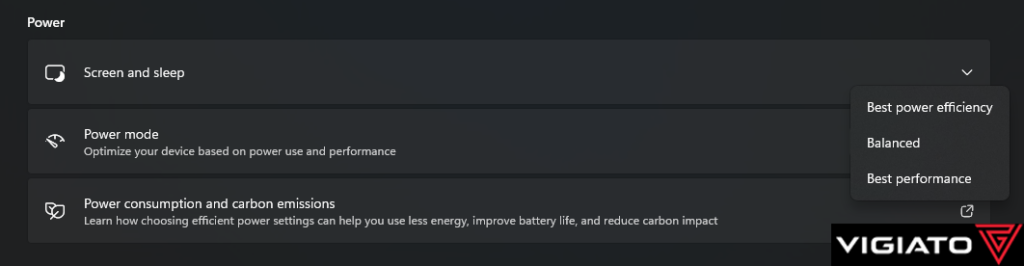
برای تغییر دادن Power Option ابتدا در منوی استارت Power را تایپ کنید، روی تنظیمات Power & battery کلیک کنید، در پنجرهای که ظاهر می شود رویpower mode کلیک کنید. با انتخاب گزینه high performance میتوانید از حداکثر توان سختافزار خود استفاده کنید.
بهروزرسانی درایور کارتگرافیک
بهروزرسانی درایور GPU یکی از سادهترین راهها برای بهرهگیری کامل از تمام توان کارتهای گرافیک است. با بروزرسانی درایور کارتگرافیک عملکرد نرمافزاری کارتگرافیک بهینهتر میشود و در نتیجه نرخ فریم افزایش مییابد. امروزه انویدیا، AMD و حتی اینتل به طور منظم درایورها را بهروز میکنند و بهینهسازیهای مورد نیاز برای آخرین بازیها را انجام میدهند.
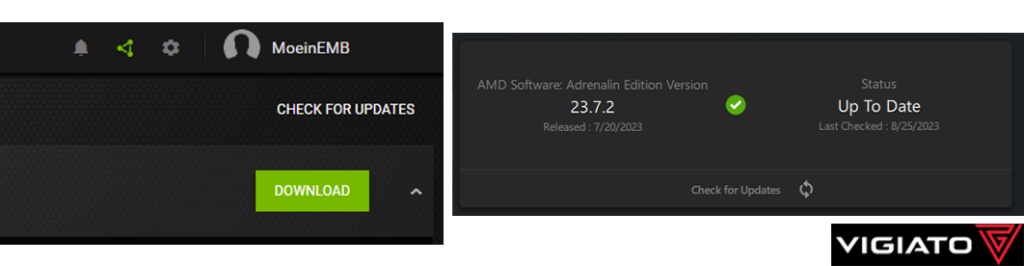
برای بهروزرسانی درایور کارتگرافیک تنها کاری که باید انجام دهید این است که Radeon Adrenalin یا GeForce Experience را دانلود کرده و از طریق این برنامهها در صورت وجود داشتن بهروزرسانی، آن را دانلود و نصب کنید. یا میتوانید با مراجعه کردن به وبسایت تولید کننده کارتگرافیک و دانلود آخرین نسخه درایور، بصورت دستی آن را نصب کنید.
استفادهکردن از قابلیت DLSS و FSR
بازیهای بروزتر که در سالهای اخیر منتشر شدهاند عمدتا از فناوریهایی که ایامدی و انویدیا برای بهبود فریمریت توسعه دادهاند پشتیبانی میکنند. FSR و DLSS نام این فناوریها است که بصورت کلی میتوان گفت از هوشمصنوعی برای افزایش فریم به روشهای هوشمندانه استفاده میکند. متأسفانه در حال حاضر فقط برخی از بازیها از این تنظیمات پشتیبانی می کنند، اما تعداد آنها مرتباً در حال افزایش است.
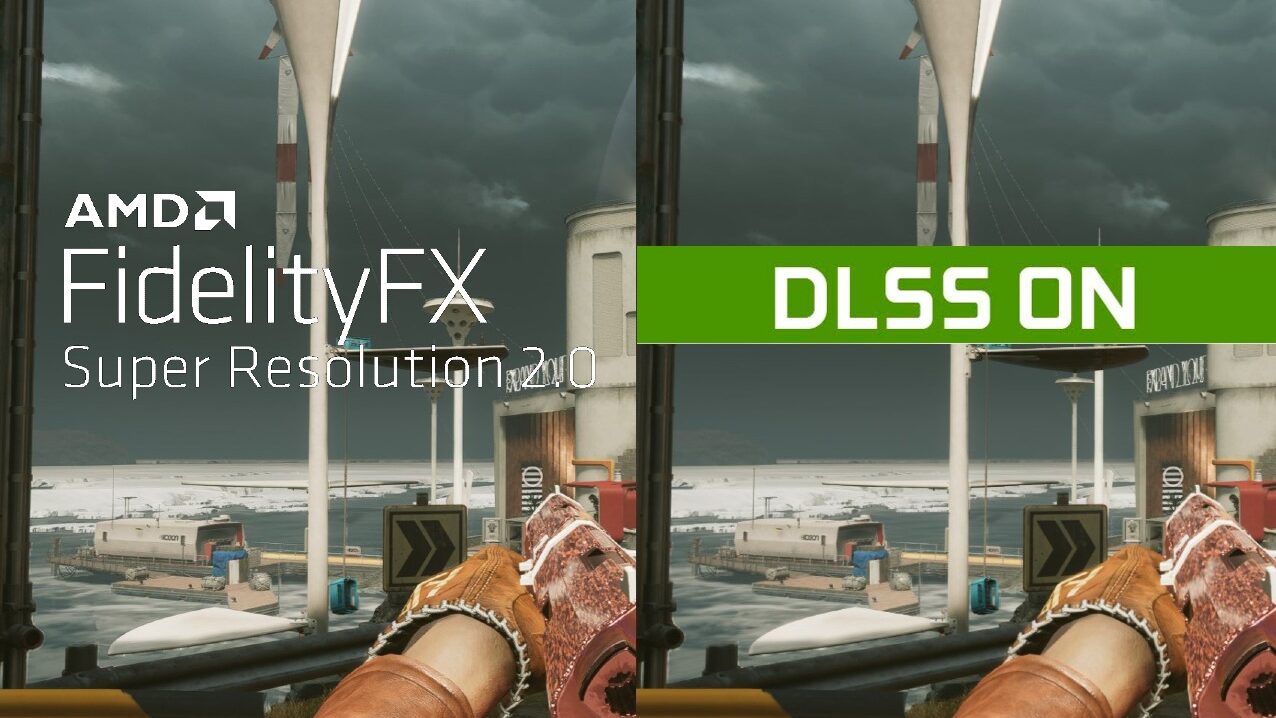
برای استفادهکردن از قابلیت DLSS و FSR باید به این موضوع توجه کنید که بازی مورد نظر از آن پشتیبانی کند. معمولا اگر یک بازی از DLSS یا FSR پشتیبانی کند شما میتوانید در تنظیمات گرافیکی به آنها دسترسی داشتهباشید. لازمبهذکر است که استفادهکردن از این قابلیتها بسته به شرایط، تا دوبرابر میتواند افزایش فریمریت را برای شما به ارمغان بیاورد پس اگر فریمریت کمی در بازیها دریافت میکنید این فناوریها میتوانند نجاتبخش باشند.
استفادهکردن از نرمافزارهای بهینهساز
اگر از کارت گرافیک Nvidia استفاده میکنید، نرمافزار GeForce Experience و اگر از کارتگرافیکهای کمپانی AMD استفاده میکنید نرمافزار AMD Software: Adrenalin Edition میتواند تجربه بازیکردن شما را متحول کند. این ابزارها نه تنها به شما امکان می دهند به آسانی آخرین درایورها را دانلود کرده یا به وضعیت کارتگرافیک دسترسی داشته باشید، بلکه به شما امکان می دهد عملکرد کارتگرافیک را از طرق مختلف بهینه کنید.

البته نرمافزارهای دیگری مانند Razer cortex یا MSI Afterburner هم تا میزان قابلتوجهی با استفاده از الگوریتمهای خاصی که طراحی کردهاند به بهبود فریمریت کمک میکند. به عنوان مثال استفادهکردن از Razer cortex بصورت میانگین میزان فریمریت را دهدرصد افزایش میدهد.
اورکلاککردن پردازنده
اگر یک گیمر معمولی هستید، ما این راه حل را توصیه نمی کنیم. با این حال، اگر یک گیمر مشتاق هستید و تا حدی دانش سختافزار دارید و میدانید که چه کاری دارید انجام میدهید، در اکثر مواقع اورکلاک کردن میتواند بهمیزان قابلتوجهی فریمریت بازیها را افزایش دهد.

به خاطر داشته باشید که اورکلاک کردن کامپیوتر شما ممکن است باعث مشکلات داغ شدن بیش از حد شود. برای جلوگیری از این مشکل باید از خنک کننده مناسب استفاده کنید و در صورتی که با لپتاپ گیمینگ بازی میکنید حتما از کولپد استفاده کنید.
روشن کردن Hardware-accelerated GPU scheduling
اگر از یک GPU بهروز استفاده میکنید، احتمالا میتوانید برنامهریزی سختافزاری GPU را برای کاهش تأخیر و افزایش فریم ریت فعال کنید. این قابلیت توسط پردازندههای گرافیکی AMD و Nvidia پشتیبانی میشود و روش مناسبی برای افزایش عملکرد در اختیار شما قرار میدهد.
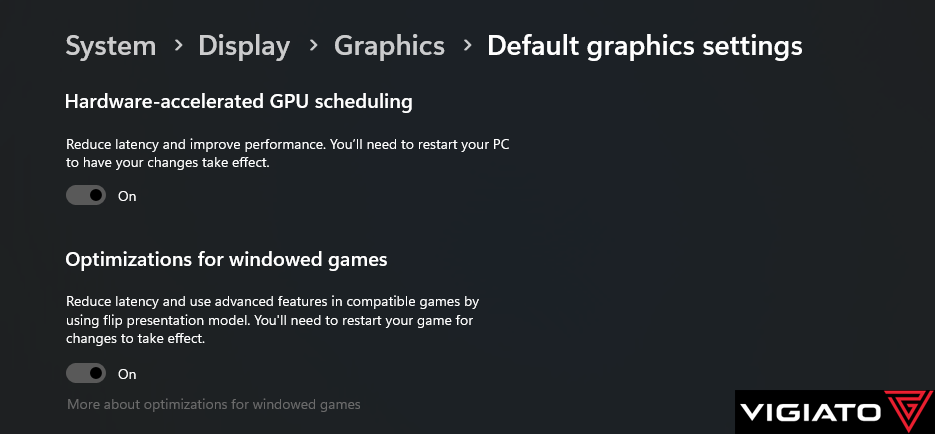
برای روشن کردن Hardware-accelerated GPU scheduling وارد بخش Graphics Settings در تنظیمات ویندوز شوید. سپس برای روشن کردن Hardware-accelerated GPU Scheduling کلیک کنید به پایین پیمایش کنید و از بخش «graphics performance preference» میتوانید برنامهها و بازیهایی که نیاز به توان پردازشی بیشتری دارد را انتخاب کنید و با انتخاب گزینه high performance توان بیشتری در اختیار آن بگذارید.
کلام آخر
برای افزایش فریم ریت نیاز به هزینه زیادی نیست، بلکه با چند تغییر نرمافزاری میتوان بهصورت قابلتوجهی فریم را افزایش داد و تجربه روانتری در بازیها داشت. در این مقاله از ویجیاتو به بررسی چند راهکار برای افزایش فریم ریت پرداختیم.
فریم ریت یا نرخ فریم، فرکانسی است که بیان میکند چند فریم یا تصاویر متوالی، میتوانند روی صفحه نمایش ظاهر شوند.
خیر، با انجام بهینهسازیهای نرمافزاری هم میتوان تا میزان خوبی میزان فریم بازیها را افزایش داد.
با بستن برنامه های غیر ضروری و استفاده از راهکارهای ارائهشده در این مقاله میتوانید میزان فریمریت را دهید.
دیدگاهها و نظرات خود را بنویسید
برای گفتگو با کاربران ثبت نام کنید یا وارد حساب کاربری خود شوید.

























ابتدا سیستم خود را ارتقا دهید
اگه گیم مود رو روشن کنیم دیگه نمیشه از IDM چیزی دانلود کرد؟
نه گیم مود صرفا پراسس های های سیستم رو محدود تر میکنه
کل این چیزا به غیر از dlss و fsr و اپدیت کارت گرافیک (که یه کار ضروریه) کلا بتنن بهتون ۵ فریم اضافه بدن.
بهترین کار ارتقا کامپیوترتونه👍
چگونه فریم ریت بازیها را در کنسول ها افزایش دهیم؟
با کارهای غیرقانونی مثل :
۱) هک و جلبریک در ps4 ، چون تونستن بلادبورن رو ۶۰ فریم کنن !
۲) استفاده از شبیه ساز سوییچ که تونست رد دد یک رو ۶۰ فریم کنه !
😂😂
کارت قوی نباشه تاثیر چندانی نداره